

Av Gina Barrow, senast uppdaterad: May 6, 2018
"Varför försvann mina textmeddelanden på iPhone?"
iPhone textmeddelanden försvann av så många anledningar. Ta reda på hur du fixar iPhone-textmeddelanden som försvann i denna helt nya artikel! Spara din tid och hitta tillbaka din pratkonversation!
Om olyckliga händelser inträffar att några av dina meddelanden raderas, försök använda spotlight-sökning och skriv in några av meddelandedetaljerna. Om det visas kan det bero på att meddelandet bara finns någonstans i telefonen och inte raderats permanent.
Filer och data på iPhone raderas inte riktigt utan skrivs över. Det är därför du har större chanser återställa dem. Allt du behöver är att följa de 8 effektiva metoderna för att fixa iPhone-meddelanden som försvann som vi har delat och sammanställt nedan.
Del 1. Hitta försvunna textmeddelanden direkt från iPhone (enkelt och automatiskt)Del 2. 5 snabba knep - Hur fixar jag iPhone-meddelanden som försvunnit?Del 3. 2 vanliga sätt att återställa försvunna meddelandenVideoguide: Hur man extraherar försvunna meddelanden från iPhoneDel 4. Slutsats
Vad sägs om om du inte har några säkerhetskopior, kommer du att kunna återställa iPhone textmeddelanden försvann? JA. Det finns många dedikerade program som kan återställa filer som meddelanden från alla iOS-enheter även utan säkerhetskopiering.
Detta beror på att raderade filer inte raderas permanent på iPhone, de stannar tills de skrivs över. Bland de bästa programmen finns en effektiv och pålitlig programvara som heter, FoneDog Toolkit- iOS Data Recovery.
Den skannar automatiskt och hittar försvunna/borttagna meddelanden från telefonens interna minne även efter några dagar. Ladda ner det här verktyget för att se om dina meddelanden kan återställas gratis!
Gratis nedladdningGratis nedladdning
Följ de enkla stegen nedan för att åtgärda problemet med iPhone-meddelanden som försvann och återställa försvunna meddelanden på iPhone.

Vem som helst kan använda detta program även för nybörjare. Du behöver inte vara expert på dataåterställning för att få tillbaka iPhone-meddelanden, allt du behöver här är FoneDog Toolkit.
Den bästa delen av denna programvara är att den är kompatibel med alla iOS-enheter även den senaste iPhone 15.
Om du har iTunes- eller iCloud-säkerhetskopia kan du också återställa meddelanden selektivt utan att behöva extrahera hela säkerhetskopieringsinnehållet. Förutom meddelanden kan du enkelt återställa annat innehåll som kontakter, samtalshistorik, foton och mer.
Om din textmeddelanden från en person försvann på din iPhone, en snabb omstart hjälper verkligen under de tillfällen när din iPhone börjar fungera eller om vissa appar och inställningar inte fungerar bra.
Det finns dock problem där du inte kan fixa med omstart, speciellt dessa meddelanden försvann från iPhone men fortfarande i lagring. För att åtgärda det här problemet kan du behöva utföra dessa felsökningssteg:
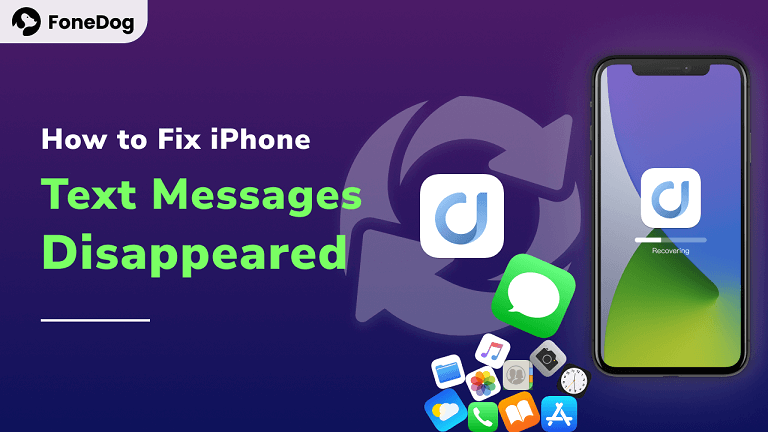
Någon gång din meddelanden försvann efter omstart av iPhone. Återaktivera iMessage kan hjälpa till att fixa iPhone-textmeddelanden som försvunnit.
Så här gör du:
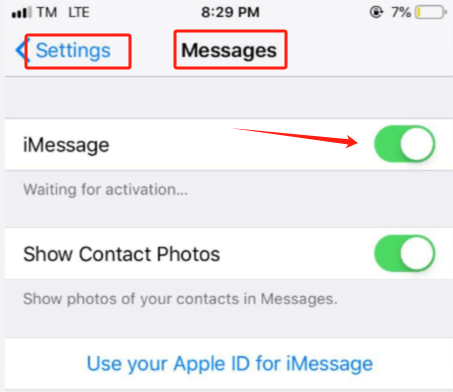
Om meddelandena som du försöker hitta raderades automatiskt, eller textmeddelanden försvinner efter att de har skickats, prova att kontrollera hur länge din telefon sparar din meddelandehistorik och se om du har ställt in den på det högsta möjliga:
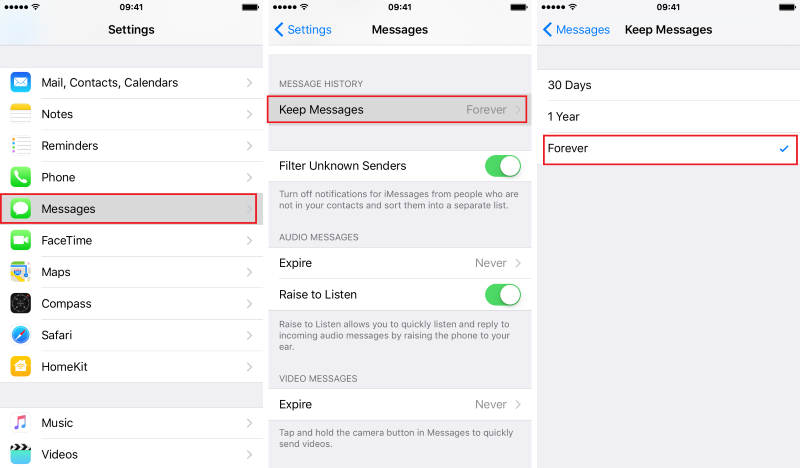
Ibland kan orsaken vara en instabil nätverksanslutning. För att åtgärda försvunna meddelanden kan du prova att slå på flygplansläget från Control Center ett tag och stäng sedan av den. Kontrollera och se om de försvunna meddelandena är tillbaka.
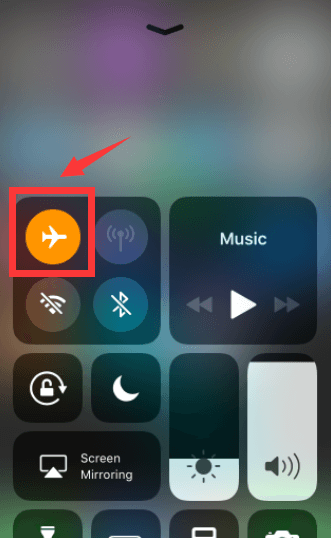
När du gjorde stegen ovan misslyckades, allt du behöver göra en hård omstart för att fixa iPhone-meddelanden som försvunnit, eller till och med fixa iPhone-meddelanden försvinner och dyker upp igen problem.
För iPhone X, 8 och 8 Plus till den senaste iPhone 15:
För iPhone 7, 7 Plus:
För iPhone 6 och tidigare:
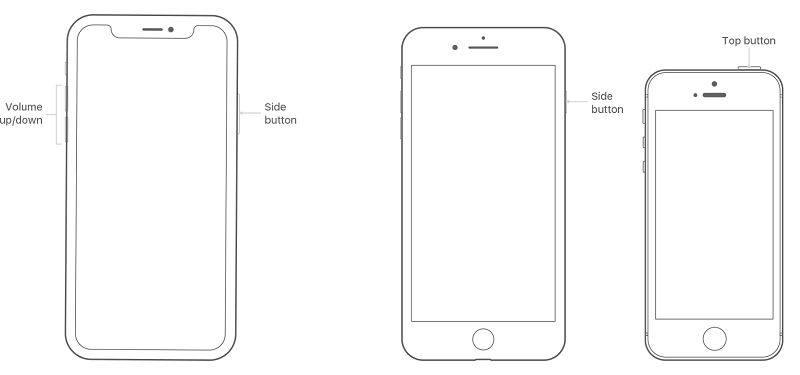
Om du har aktiverat iCloud Sync-funktionen för iMessage, försök att stänga av den ett tag för att låta iCloud automatiskt konfigurera inställningarna och uppdatera meddelandena åt dig.
För att göra detta, följ dessa steg: På din iPhone-enhet, gå till Inställningar > Klicka på din profil > icloud > Meddelanden. Stäng sedan av "Meddelanden". Vänta några sekunder innan du slår på den igen. Nu kommer alla dina meddelanden att synkroniseras om och du kan kontrollera om dina meddelanden har återställts.
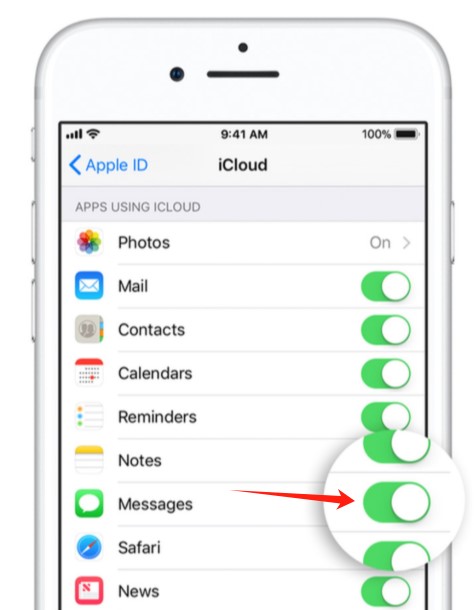
Genom att göra ovanstående steg kommer alla mina textmeddelanden som försvann på min iPhone att komma tillbaka. Men om du fortfarande upplever problemet, FoneDog- iOS Data Recovery skulle vara en underbar hjälpare att skanna och hitta alla försvunna meddelanden med ett klick. Prova gratis här:
Gratis nedladdningGratis nedladdning
Om du har säkerhetskopior av dessa meddelanden kan du också överväga att återställa från dina säkerhetskopior (iTunes eller iCloud).
Även om du kanske har förlorat några viktiga meddelanden av misstag eller på grund av en uppgradering, kan du lyckligtvis fortfarande återställa dem genom att ta från dina säkerhetskopior.
Detta kommer dock att orsaka dataförlust på befintliga telefonfiler. Återställer från säkerhetskopia betyder att du behöver extrahera hela säkerhetskopian och inte bara de önskade meddelandena.
Hur fixar jag att mina meddelanden inte visas på min iPhone?
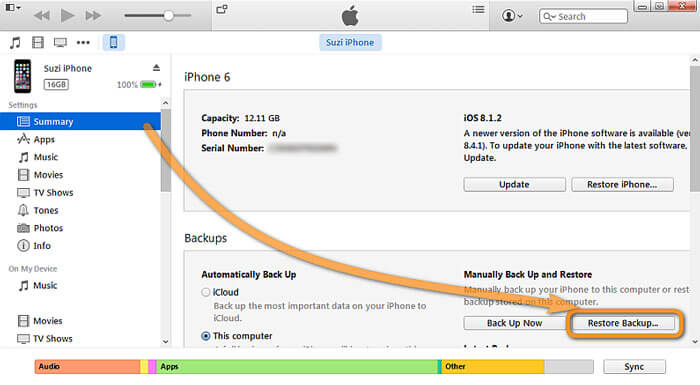
Uppdatera mjukvaruversionen av din iPhone först och radera eller radera sedan data och inställningar på iOS-enheten innan du kan återställa iCloud-säkerhetskopian.

Alla köpta appar, låtar, serier och mer kommer att laddas ner och återställas efter 2 timmars provisioneringsperiod.
Folk läser också3 sätt att återställa raderade iMessages från iPhoneHur man återställer raderade textmeddelanden på iPhone X
Kolla på detta Videoguide som kommer att leda dig att återställa förlorade meddelanden från iPhone snabbt och säkert, varför inte klicka och prova det.
Gratis nedladdningGratis nedladdning
iPhone textmeddelanden försvann problemet är en enkel fix när du vet vad som är grundorsaken. Börja med att identifiera vad som orsakade problemet och följ sedan stegen ovan om hur du åtgärdar problemet. Du kan säkert lösa problemet på nolltid.
Men om det verkligen raderas och du har glömt att ta säkerhetskopior, kom alltid ihåg att FoneDog Toolkit- iOS Data Recovery har alla medel för att återställa raderade filer. Dela det med vänner och låt dem veta hur effektivt FoneDog iOS Data Recovery är!
Lämna en kommentar
Kommentar

Linda2019-07-31 06:14:27
Tidigare säkerhetskopierade jag sällan mina meddelanden och jag tror inte att det finns något behov av att säkerhetskopiera dem. Medan dessa dagar upptäckte jag att ett av mina viktiga meddelanden förlorats. Jag vet inte hur jag fixar att iPhone-meddelanden försvann. En av mina vänner rekommenderar FondDog iOS Data Recovery, sedan använde jag den. Programvaran är verkligen fantastisk, och det viktiga meddelandet har återställts. Jag känner mig så glad. Jag älskar verkligen det här verktyget!

Bechade2019-03-18 10:25:42
Bonjour j'ai effacé par erreur des messages importants et aimerais savoir comment les récupérer cordialement mne bechade
IOS dataåterställning
3 metoder för att återställa raderade data från iPhone eller iPad.
Gratis nedladdning Gratis nedladdningHeta artiklar
/
INTRESSANTTRÅKIG
/
ENKELSVÅR
Tack! Här är dina val:
Utmärkt
Betyg: 4.5 / 5 (baserat på 79 betyg)